发布时间:2025-06-26 21:15:05作者:kaer
在制作ppt时,一次性插入多张图片能大大提高工作效率。以下为您介绍几种常见的方法。
利用“插入”选项卡
打开ppt文档后,将光标定位到需要插入图片的页面。点击“插入”选项卡,在“图像”组中找到“图片”按钮。点击该按钮后,会弹出文件选择对话框。在对话框中,按住ctrl键(windows系统)或command键(mac系统),依次点击您需要插入的多张图片,然后点击“插入”按钮,这些图片就会一次性被插入到ppt中。
使用“粘贴”功能
如果您之前已经复制了多张图片,那么可以直接在ppt页面中使用“粘贴”功能来一次性插入。复制图片后,切换到ppt,将光标定位到合适位置,然后按下ctrl+v(windows系统)或command+v(mac系统)组合键,即可一次性粘贴多张图片。
借助“相册”功能
某些ppt软件版本提供了“相册”功能,能更方便地一次性插入多张图片并进行简单排版。点击“插入”选项卡,找到“相册”按钮并点击。在弹出的“相册”对话框中,点击“文件/磁盘”按钮,选择您要插入的多张图片。您还可以对图片的排列顺序、图片版式等进行设置,设置完成后点击“创建”按钮,ppt会自动将这些图片按照您的设置插入并排版。
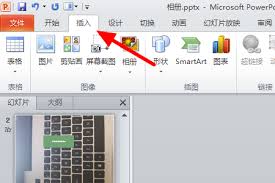
导入图片文件夹
部分ppt软件支持直接导入整个图片文件夹。在“插入”选项卡中找到相关导入文件夹的功能入口,选择包含多张图片的文件夹。软件会自动识别并将文件夹中的所有图片一次性插入到ppt中,并按照一定规则进行排列。
通过以上方法,您可以轻松地在ppt中一次性插入多张图片,为您的演示文稿增添丰富的视觉内容。
免责声明:以上内容源自网络,版权归原作者所有,如有侵犯您的原创版权请告知,我们将尽快删除相关内容。
上一篇:抖音直播荣誉等级怎么查看
下一篇:苏宁易购如何设置推荐管理
如何成为抖音外卖骑手
抖音冰墩墩特效视频怎么拍摄
淘宝怎么购买冬奥会吉祥物冰墩墩
支付宝早起打卡失败怎么回事
2022春运火车票提前多久预售
支付宝2022年年有余活动怎么玩
支付宝隔离政策在哪里查
支付宝嘉图借书怎样还书
微信星星特效怎么触发
拼多多答题领iPhone答案是什么
小米 mix4 游戏模式如何开启
云闪付医保怎么交
迷你编程如何查看课程进度
微博新话题贡献度如何计算
kook怎么设置语音输入模式
坏分数app怎么注册
微信刷手支付功能是什么
word页面如何居中设置
wakeup课程表怎么添加课程
海南航空app如何清理缓存

决胜台球是款台球竞技比赛闯关游戏,游戏中玩家可以体验到非常真实的台球玩法,有着大量的关卡可以去解锁闯关,可以在商城中进行购买各种风格的球杆,不断的提高实力,达到更高的段位。游戏特色1.游戏中的奖励多样,轻松解锁不同的球杆2.简单在游戏中进行规划撞击,完成台球比赛3.关卡匹配,玩法不同,游戏自由选择游戏亮点1.简单游戏操作玩法,在游戏中轻松提升技巧2.学习更多的台球知识,轻松在游戏中封神3.精致游戏
3.2
火爆三国手游是很好玩的三国策略战争手游,在游戏中会有很多的武将可以让玩家来进行获取,游戏中的武将都是三国中耳熟能详的人物,玩家在游戏中可以指挥自己的角色在游戏中开始精彩的战斗。游戏玩法超多的武将选择,更结合武将养成的玩法,喜欢这款游戏的不要错过,游戏中玩家可以不断解锁强力武将,中后期随着等级的提升也能打出爆发的伤害,非常节省玩家的时间,并且还搭配了各种的技能,感受全新的乐趣体验。游戏介绍火爆三国是
3.1
射爆香肠人是款画面视角非常独特的休闲闯关游戏,在一开始玩家需要慢慢的熟悉玩法教程,就可以快速的上手了,有点类似于塔防的玩法机制,选择摆放一个个的角色,来阻止各种的香肠人通过。游戏特色1.超级丰富的闯关内容等待你的加入,通过各个关卡中的挑战来体验丰富的游戏乐趣!2.在一次次的闯关挑战当中来积累更多的经验,收集更多的道具,以此提升自己的闯关能力!3.紧张刺激的射击对战过程,每个关卡里面出现的香肠人战斗
4.2
我踢得贼准是款非常趣味的足球射门闯关小游戏。游戏中玩家将操控中角色进行调整好角度和方向来进行一次次的射门,角色离球门的距离是会越来越远的,需要准确的调整好位置与角度。游戏特色1.自由组建自己的游戏团队,在游戏中轻松战斗2.真实好玩的游戏挑战过程,轻松进行游戏冒险3.夺得冠军,轻松简单提升自己的踢球实力游戏亮点1.不同的踢球规则,在游戏中尽情发挥自己的实力2.全新游戏比赛规则,感受绿茵足球的战斗乐趣
4.9
极速逃亡3是一款十分有趣的逃脱类游戏,在游戏中有很多的武器可以让玩家来进行选择,游戏中的武器都是十分地好用的,玩家可以在游戏中通过自己的闯关在游戏中获得更多的武器来帮助自己进行闯关。游戏特色1、游戏的玩法十分新颖,玩家可以轻松尝试全新的逃脱玩法。2、海量关卡自由挑战,每次闯关都是一次全新的体验。3、完成游游戏的逃脱任务,获取丰厚的游戏奖励。游戏魅力1、玩家要快速找到敌人防御最薄弱的环节,利用这样的
3.5